Instalación¶
Antes que nada: descarga MiniWin.
Verás que dentro del Zip hay dos ficheros: miniwin.h y
miniwin.cpp. Puedes ignorar todo lo demás. Estos dos ficheros
deben formar parte del proyecto que se está desarrollando. En C++, se
pueden hacer programas con más de un fichero fuente (si estás
empezando esto no es evidente). Entornos de programación como Dev-C++, Code::Blocks o Geany
permiten compilar este tipo de proyectos.
Instalación Rápida para Code::Blocks¶
Si usas Code::Blocks, descarga el proyecto HolaMiniWin, abre
el fichero HolaMiniWin.cbp con Code::Blocks y ya puedes empezar
trabajar.
Creación de un proyecto en Code::Blocks que use MiniWin¶
Esta explicación también está en vídeo.
Para usar MiniWin en un proyecto en Code::Blocks sigue los siguientes pasos:
Crea un nuevo proyecto en Code::Blocks (menú “File - New - Project...”):
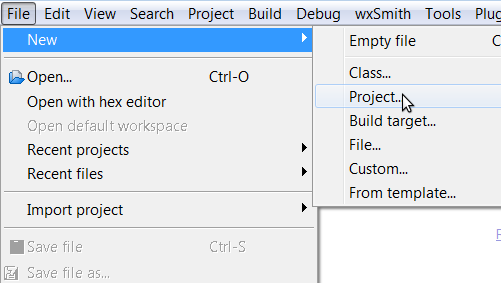
Escoge el tipo de proyecto como “Win32 GUI”:
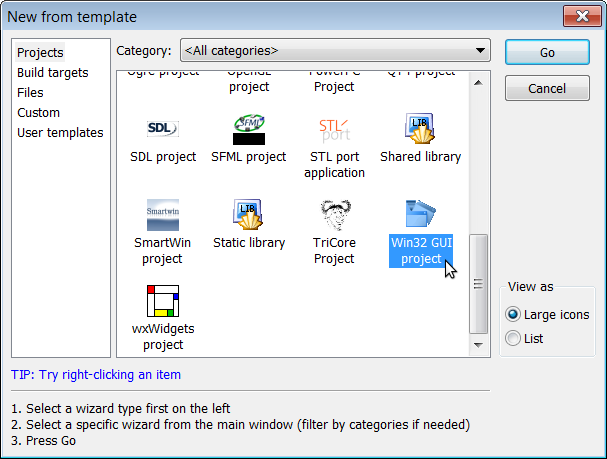
Escoge “Frame based” en el tipo de proyecto:
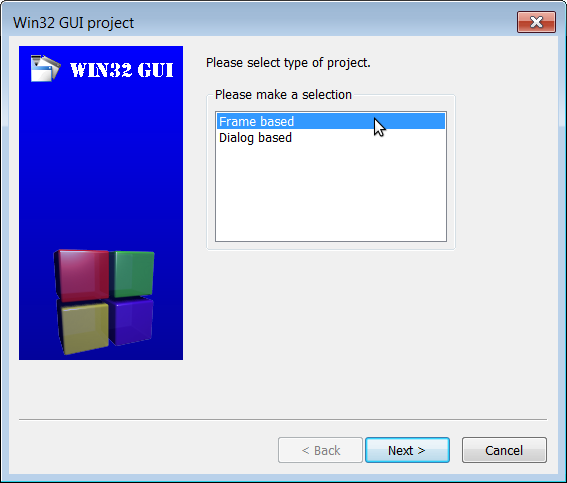
Pon un nombre al proyecto, como por ejemplo “MiProyecto”, y luego escoge una carpeta donde ponerlo:
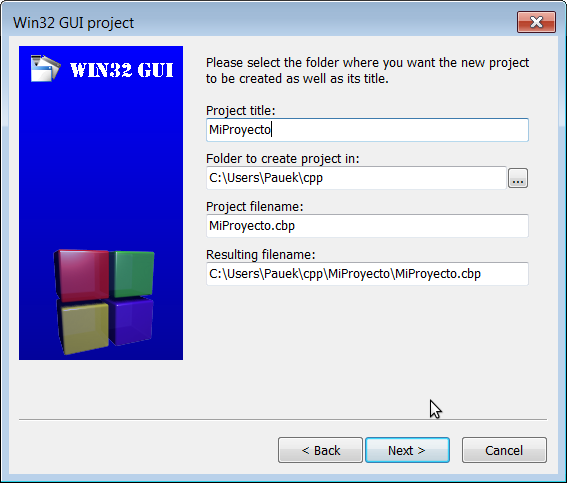
Marca las dos configuraciones de “Release” y “Debug” (típicamente saldrán marcadas por defecto):
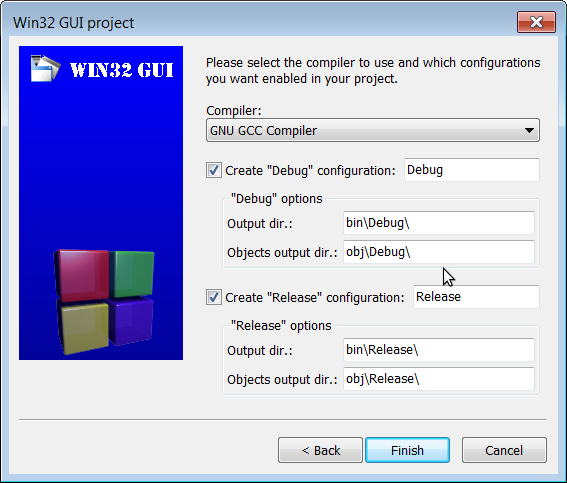
Quita el fichero
main.cppdel proyecto: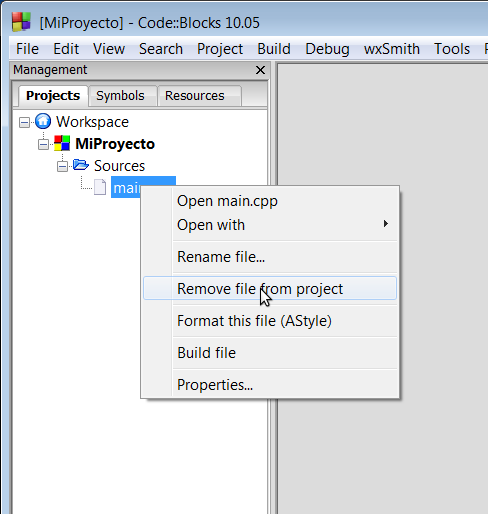
Descarga MiniWin y copia los ficheros
miniwin.cppyminiwin.ha la carpeta del proyecto.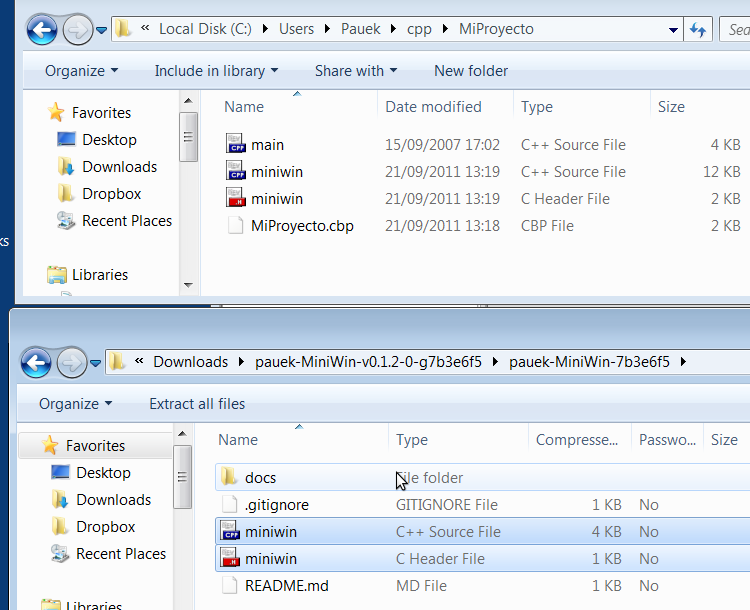
Añade ficheros al proyecto:
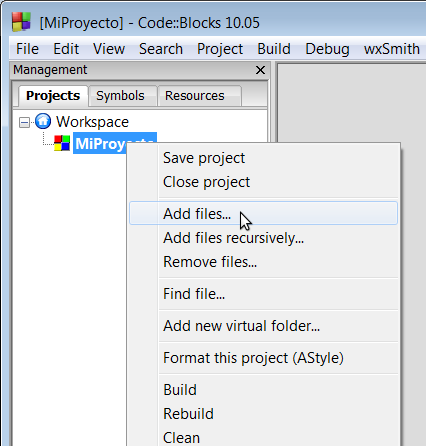
Escoge
miniwin.cppyminiwin.hpara añadirlos al proyecto: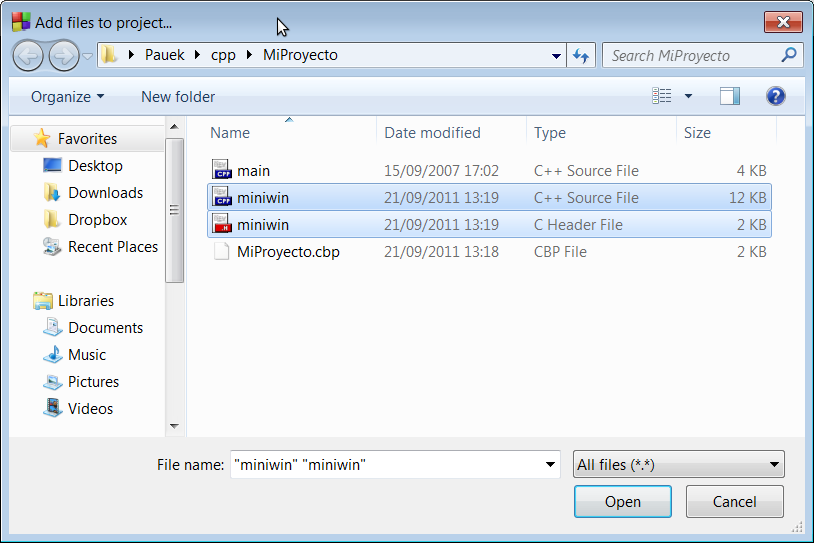
Marca las configuraciones “Debug” y “Release” (normalmente salen marcadas por defecto):
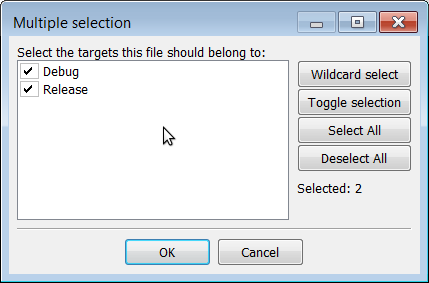
Crea un nuevo fichero:
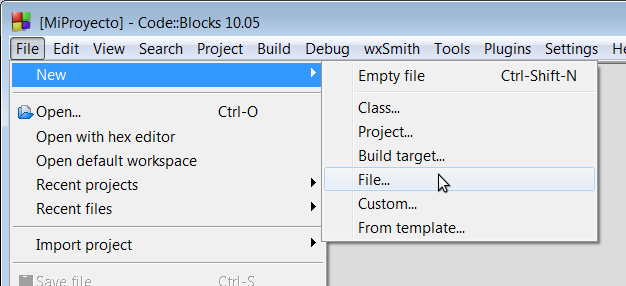
Escoge el tipo C++/source:
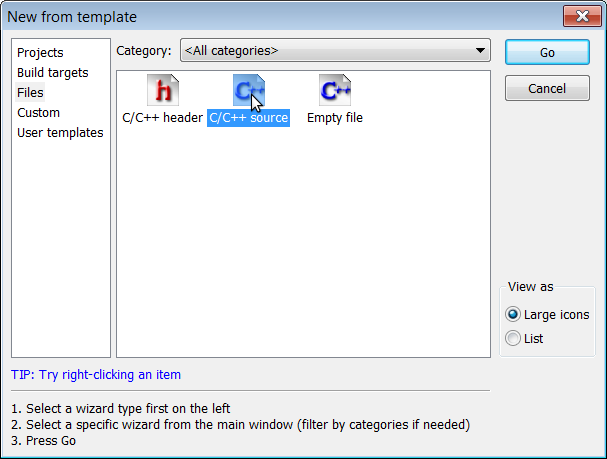
Escoge el lenguaje C++:
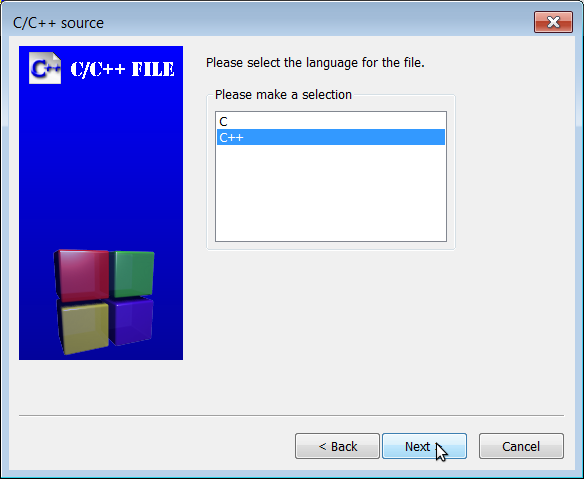
Escoge un nombre para el nuevo fichero (dentro de la misma carpeta del proyecto) y marca la opción “Add file to active project”, marcando también “Debug” y “Release”:
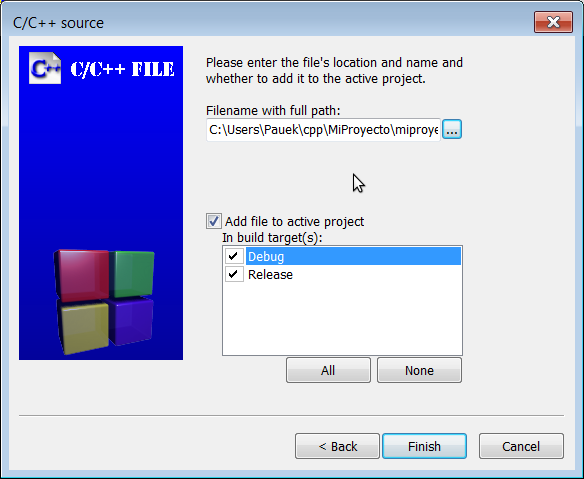
Escribe el programa principal y compílalo:
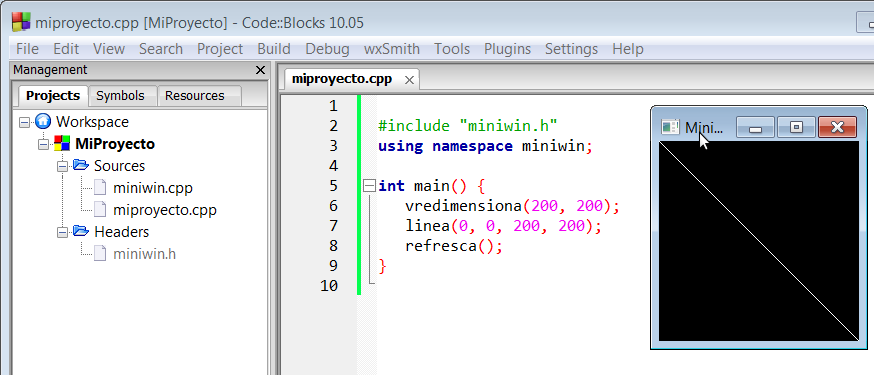
Creación de un proyecto en Dev-C++ que use MiniWin¶
Para crear proyectos usando MiniWin en Dev-C++, debes hacer lo siguiente:
Creas un nuevo proyecto en Dev-C++, del tipo “Windows Application”, y le pones un nombre como por ejemplo “MiJuego”:

DevC++ te pedirá guardar el proyecto (un fichero
.dev) en un directorio. Crea un directorio especial para el proyecto (supongamos “MiJuego” también).Ahora aparecerá un fichero
main.cppen la pantalla principal de edición con código C++ escrito. Este fichero lo genera Dev-C++ y es estándar. Debes cerrar la ventana (observa que el fichero no está guardado, porque tiene un asterisco entre corchetes antes del nombre):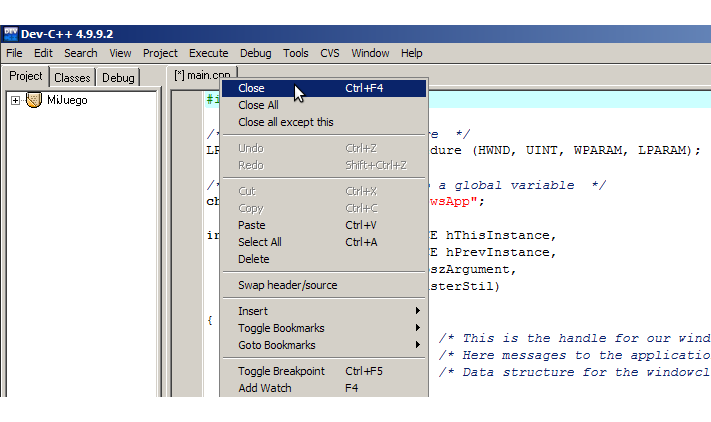
DevC++ preguntará si quieres guardar los cambios a
main.cpp. Dí que no: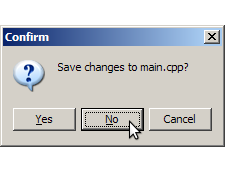
El proyecto quedará vacío.
Copia los ficheros
miniwin.hyminiwin.cppen el directorio “MiJuego” que has creado anteriormente.Añade al proyecto de Dev-C++ el fichero
miniwin.cpp. Esto se puede hacer clicando con el botón derecho el proyecto y luego seleccionando “Añadir al proyecto”: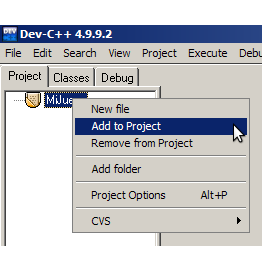
Haz el programa principal (la función
main) en un fichero aparte (por ejemplo:mijuego.cpp), y lo añades también al proyecto (tendrás, entonces, 2 ficheros en el proyecto, el tuyo yminiwin.cpp).En el fichero
mijuego.cppañades las líneas:#include "miniwin.h" using namespace miniwin;
al principio de todo, tal como pones normalmente otros
#includes o elusing namespace std.
Ahora puedes compilar el proyecto.
Crear un proyecto en Geany que usa MiniWin¶
Para crear un proyecto que use MiniWin en Geany hay que seguir los siguientes pasos:
Crea un directorio (por ejemplo “MiJuego”).
Copia los ficheros
miniwin.hyminiwin.cppal directorio “Mi Juego”.Haz el programa principal (la función
main) en un fichero aparte (por ejemplo:mijuego.cpp), y lo añades también al proyecto (tendrás, entonces, 2 ficheros en el proyecto, el tuyo yminiwin.cpp).Crea un fichero
Makefileen el directorio “MiJuego” (con Geany mismo) y escribes lo siguiente (puedes sustituirmijuegopor el nombre que hayas escogido):all: mijuego mijuego: miniwin.o mijuego.o g++ -o mijuego.exe miniwin.o mijuego.o -mwindows
Ahora, para compilar el proyecto, debes seleccionar la opción del menú “Construir” que pone “Compilar”, pero no la primera, sino la que aparece justo al lado de “Mayúsc + F9” (o si quieres, presiona esa combinación de teclas). Mira la ventana de mensajes para comprobar que todo sale bien.